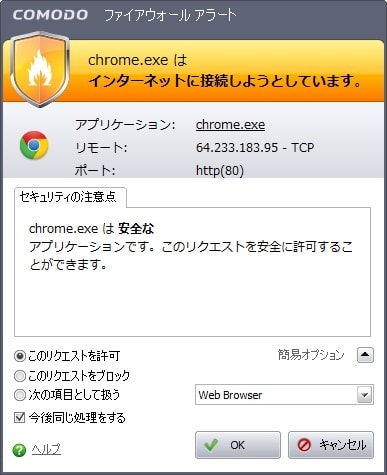皆様、こんばんは。
今回の投稿は、「Windows OS」の標準セキュリティ機能の一つである「Windows Firewall」の有効性に関する投稿となります。
それでは今回の投稿にまいりましょう。
【スポンサーリンク】
はじめに
【目次】
さて改めまして今回の投稿は、「Windows OS」の標準セキュリティ機能の一つである「Windows Firewall」の有効性に関する投稿になります。
知恵袋に挙げられているご質問や当ブログのお問い合わせ欄にいただいたコメントを拝見しますと、時折見受けられる内容がファイアウォールに関する記載です。
記載内容については様々ですが、1番多い記載内容は『どの製品のファイアウォールがいいか?』というものでしょうか。
また上記内容をご質問される方というのは、無料版のセキュリティツールを使用して、お使いのPCを保護しようと考える方が多いのではないかと思います。
そしてそのような方の中には、Windowsに標準搭載されているWindows Firewallについて、性能が低いという理由で他のファイアウォール製品を導入しようと考える傾向が強いようです。
しかしながら本当にWindows Firewallは、他のファイアウォール製品と比較して性能が低いのでしょうか?
僕は個人的にWindows Firewallにせよ、他のファイアウォール製品にせよ、ユーザー自身がファイアウォール機能を使いこなそうとする場合、ユーザー自身の知識や操作に関する一定のスキルが求められるのではないかと思います。
そこで今回の投稿では、「Windows Firewall」の有効性について、記事を記載してまいりたいと思います。
それでは本題に入りましょう。
【スポンサーリンク】
ファイアウォールとは?
それではまずファイアウォールとは、どのようなプログラムなのかを考えてみましょう。
ファイアウォールをそのまま直訳すると『火の壁』ということになりますね。
この言葉の通りファイアウォールとは、お使いのPC側とインターネット側を隔てる壁を意味します。
しかしながら、ただ壁があるだけでは、お使いのPC側とインターネット側とが完全に隔てられ通信を行うことができません。
通信を行うことができなければインターネットを利用することも当然できないわけです。
そこでファイアウォールには、お使いのPC側とインターネット側とで行われる通信を制御できる機能が搭載されています。
つまりファイアウォールとは、お使いのPC側とインターネット側を隔てるという役割を持ちつつ、同時にお使いのPC側とインターネット側とで行われる通信を制御する機能を併せ持つプログラムということになります。
Windows Firewallの歴史
1、【Windows Firewallの登場】
それでは次にWindows Firewallに関する歴史を見ていきましょう。
Windows Firewallが初めて搭載されたのは、Windows XP Service Pack 2まで遡ります。
当時はいわゆるインターネットの普及期と重なり、Windows XPに対するマルウェアの増加等に対応するため、セキュリティ対策を大幅に強化する必要があった時期でした。
そのセキュリティ対策の1つとしてWindows Firewallが搭載されたわけです。
2、【Windows Firewallの進化】
さてWindows XP Service Pack 2から初めて搭載されたWindows Firewall。
ここで以前にも記載したことがありますが、皆様がパソコンをお使いになる上で、大別すると2種類の通信が存在することをご存知でしょうか?
<パソコンにおける2種類の通信>
1、インバウンド通信
・インターネット側からパソコン側へ向けて行われる通信
2、アウトバウンド通信
・パソコン側からインターネット側へ向けて行われる通信
パソコンをお使いになる上で、インターネットを利用する際に行われる2種類の通信について、まずはご理解いただきたいと思います。
一方、Windows XP Service Pack 2から初めて搭載されたWindows Firewallについては、当時のセキュリティ事情を反映したためか、インバウンド通信に対する通信の制御は可能ですが、アウトバウンド通信に対する通信制御は対応していませんでした。
これは例えばお使いのPCが1度マルウェアに感染した場合、感染したPCからインターネットへの通信が全く制御できないため、マルウェア感染による情報流出という点からは望ましいことではありません。
マルウェアを含むインターネット犯罪というものは日々進化しています。
そこでWindows vista以後のWindows Firewallについては、インバウンド通信及びアウトバウンド通信という2種類の通信を制御することができる双方向ファイアウォール(パーソナルファイル)に進化しました。
Windows Firewallの進化とは、まさにマルウェアを含むインターネット犯罪の進化と言うことができるでしょう。
なおWindows Firewallの進化についての詳細をご覧になりたい方は、以下の記事をご参照ください。
<Windows 7のファイアウォール機能>
1、URL
Windows Firewallの欠点
ここまでの記載でWindows Firewallに関する歴史及び進化をご理解いただけたでしょうか?
かなり簡潔に記載していますので、不足している部分についてはご容赦ください。
さて今回のテーマであるWindows Firewall。
僕が考えるWindows Firewallの最大の欠点は扱いずらいという点です。
1、【デフォルト設定ではアウトバウンド通信に対して全て許可設定になっている】
先に記載したように、Windows vista以後のWindows Firewallでは、アウトバウンド通信及びインバウンド通信という2つの通信を制御することができる双方向ファイアウォール(パーソナルファイル)へと進化しています。
しかしながらWindows Firewallのデフォルト設定では、全てのアウトバウンド通信に対して許可設定となっているため、万一マルウェアに感染した場合、マルウェアによる外部への通信を制御することが困難という点が挙げられます。
2、【Windows Firewallの管理画面が使いずらい】
一方、それでは逆にWindows Firewallのデフォルト設定を変更するという点はどうでしょうか。
Windowsの標準機能であるWindows Firewallは、以下のようにサードパーティー製のファイアウォール製品のような標準的な管理画面を有していません。
<「Windows Firewall」>
1、コントロールパネル
2、管理ツール
上記画像のような管理ツールから、個別プログラムにおける通信の可否を設定することは可能ですが、お世辞にも使いやすいというインターフェイスではありません。
つまりWindows Firewallについては、Windows Firewallのデフォルト設定を変更してアウトバウンド通信を制御するという点においても、設定方法が非常に分かりづらいということがいえます。
3、【個別プログラムの通信に関するダイアログが表示されない】
以下の画像をご覧ください。
<「Comodo Firewall」>
この画像はフリーのファイアウォールソフトとして有名なComodo Firewallの通信に関するダイアログとなります。
一般的にComodo Firewallのような高機能ファイアウォールと呼ばれるファイアウォール製品には、上記画像のように個別プログラムに対する通信のダイアログが表示される機能が搭載されています。
このダイアログはお使いのPCにインストールされているプログラムで通信が発生した場合に、ユーザーに通信が発生したという告知及び発生した通信に関する可否を選択するためのダイアログとなります。
またこのダイアログで設定した通信の可否は、ファイアウォール側の個別プログラムに関する通信ルールにも適用されるため、このダイアログで通信の可否を1度設定すれば、その後はわざわざファイアウォールの管理画面から再設定する必要はありません。
しかし一方、Windows Firewallにおいては、上記の個別プログラムに対する通信のダイアログを表示する機能がないのです。
つまりWindows Firewallについては、個別プログラムに関する通信ルールの作成及び変更を加える際には、いちいち管理ツールから設定する必要があり、またお使いのPCにインストールされているプログラムで通信が発生した場合でも、どのような通信が発生しているのかということをユーザーが知ることが困難となっているわけです。
Windows Firewallの有効性
さてここまでの記事内容はいかがでしょうか?
ご覧いただいた皆様の中には、Windows Firewallが非常に無意味なファイアウォール製品という印象を受けた方もおられると思います。
それでは最後にここまでの記事内容を踏まえつつ、Windows Firewallの有効性について考えていきましょう。
1、【Windows Firewallは最低限の機能を備えたファイアウォール】
Windowsの標準機能であるWindows Firewallを一言でいえば、「最低限の機能を備えたファイアウォール」記載することができるでしょう。
先の項目でも記載しましたが、Windows Firewallの機能はサードパーティー製のファイアウォール製品と比較しても、その機能はファイアウォールとしての必要最低限の機能しか有していません。
一般的な高機能ファイアウォールは、従来のファイアウォール機能のみならず、IDS(侵入検知システム)及びIPS(侵入防止システム)といった機能を複合的に組み合わせたHIPS(ホスト型侵入防止システム)が搭載されています。
これにより高機能ファイアウォールは、単にファイアウォールとしての通信の制御のみならず、不正侵入、攻撃パケットの遮断、アプリケーションの不正な振る舞いの検知等、総合的なセキュリティ製品として動作することが可能となっています。
しかし一方、ファイアウォールとして最低限の機能しか備えていないWindows Firewallについては、総合的なセキュリティ製品としての高機能ファイアウォール程の動作することは不可能です。
しかし記事の冒頭でも記載したように、Windows Firewallにせよ、他のファイアウォール製品にせよ、ユーザー自身がファイアウォール機能を使いこなそうとする場合、ユーザー自身の知識や操作に関する一定のスキルが求められることは間違いないでしょう。
つまり高機能ファイアウォールを使用すれば、誰もが安全なセキュリティ環境を構築できるとは限らないということです。
例えば先の項目で記載したComodo Firewall。
Comodo Firewallは高機能ファイアウォールの代表格ともいえますが、先の項目の画像のように、個別プログラムに対する通信のダイアログが表示された場合、判断するのはユーザー側です。
ユーザー自身が表示された個別プログラムに対する通信のダイアログを正確に判断できなければ意味がないということなのです。
意味を正確に理解できずに、表示された個別プログラムに対する通信のダイアログを許可すれば、Windows Firewallのデフォルト設定と何ら変わりはありません。
現在のインターネットにおけるマルウェアの感染手法は、巧妙且つ高度に多様化した手法が用いられています。
このような現状の中において、ファイアウォール機能のみで行うことができるセキュリティ対策というのは、とても限定的なものといえるでしょう。
当ブログの投稿においても幾度となく記載していますが、PCのセキュリティ対策の基本は、マルウェア感染等のインターネット犯罪を未然に防ぐということがとても重要となります。
しかし一方どのようなセキュリティ対策を施したとしても、マルウェア感染等のインターネット犯罪を100%未然に防ぐということは不可能です。
そこでPCのセキュリティ対策のさらなる一歩として、万一マルウェア感染等のインターネット犯罪に遭遇した場合でも、お使いのPCを容易に復旧可能にする環境を構築するということも重要となるはずです。
つまりPCのセキュリティ対策とは、複数の対策を包括的且つ総合的に実践していなければいけないということです。
このような観点からPCのセキュリティ対策を考えた場合、ファイアウォール機能のみに着目したセキュリティ対策というのは、無意味とまではいかずとも、かなり限定的なセキュリティ対策にしかならないということをご理解いただければと思います。
以上のようなことから、ユーザー自身の知識や操作に関する一定のスキルを要求されるファイアウォール機能を使いこなすことができないユーザーの場合、あえて難しい操作を要求される高機能ファイアウォールを使用しなくても、Windowsに標準搭載されているWindows Firewallをデフォルト設定のままで利用するということも良いのではないでしょうか。
その代わりとして上記に記載したような包括的且つ総合的なセキュリティ対策を実践してほしいと僕自身は考えます。
なお包括的且つ総合的なセキュリティ対策に関する1例として、以下の記事を参照してください。
<包括的且つ総合的なセキュリティ対策に関連する過去記事>
1、脆弱性対策
・【Microsoft Internet Explorer(IE)の脆弱性問題】を受けて…。脆弱性対策の実践方法を学んでみよう!
2、バックアップ対策
・windows8.1 【システムイメージのバックアップ】機能を用いたバックアップ対策について (バックアップイメージ及び回復ドライブの作成方法について)
2、【Windows Firewallの機能を拡張可能なフリーソフト】
さてそれでは最後に今までの記載の中で非常に扱いずらいと指摘させていただいたWindows Firewall。
しかしながらインターネット上には、Windows Firewallの機能を使いやすく拡張するフリーソフトを公開されている有志の方が存在します。
このようなフリーソフトを利用することで、Windows Firewallの欠点として記載した個別プログラムに対する通信のダイアログや個別プログラムに関する通信制御等の機能を付加することができるでしょう。
またこのようなフリーソフトを活用することでWindows Firewallを使用し、高機能ファイアウォールを利用するための前段階として通信の制御等のファイアウォール機能を学ぶことも良いと思います。
そこでこの項目ではWindows Firewallの機能を使いやすく拡張するフリーソフトをご紹介しておきましょう。
<Windows Firewallの機能を使いやすく拡張するフリーソフト>
1、URL
・「Windows Firewall」の機能を拡張することができる無料ファイアウォールソフトのまとめ
ご興味がある方は1度お試しされてはいかがでしょうか。
あとがき
さて今回の投稿は以上となります。
今回の投稿で記載する記事以外のセキュリティソフトの使い方に関連する記事に興味がある方は、ぜひ一度以下のセキュリティソフトの使い方に関連する記事のまとめを参照してください。
<セキュリティソフトの使い方に関連する記事のまとめ>
1、URL
それでは以上です。